はてなブックマークIDとブログ・サイト登録方法と使い方-被リンクSEO対策
ソーシャルブックマーク「はてなブックマーク(はてブ)」のIDとブログ・サイトの登録方法と使い方について解説します。初期SEO対策として被リンクを送ることができますので、ぜひとも使い方を習得して下さい!

はてなブックマークの被リンク(バックリンク)がなぜSEO対策に効果的?
ご存知の方も多いかもしれませんが、適切な形で行う、被リンク(バックリンク)対策はグーグルやヤフー、Bing(ビング)などのサーチエンジン(検索エンジン)の検索順位を決めるための大きな要因になります。
★公式サイトはこちら
★こんないいサイト・おすすめのサイトがこちらにありますよ~
★詳しくはこのサイトを参考にして下さい
★このサイトに書いてありました
★とっても便利ですよ
わけなのです。
自作自演の被リンクは逆効果の場合もありますが、
このはてなブックマークのようなソーシャルブックマークの場合は、
自然な形の被リンクとして効果がありますのでやってみてください。
★ちなみにいくつもアカウントを作って、何本もリンクを送ってもそれほど被リンク効果が上がるわけではありません。その時間は価値のある記事を書くのに使った方が断然良いです。
もちろん、一般的なブログ・サイトからのリンクも良いですが、あからさまに自作自演っぽい不自然なリンクの貼り方をすると、逆にマイナスになってしまうこともあります。
ブログランキングや、SNSからのリンクなども被リンクとして有効です(nofollowがついているリンクについては効果の有無について議論されていますが私はSNSからのリンクの有効性を実感しています)。
はてなブックマークのアカウント・IDの登録方法
★まず、グーグルやヤフーなどで「はてなブックマーク」を検索します。
こちらのリンク(はてなブックマーク)からも直接行くことが出来ます。
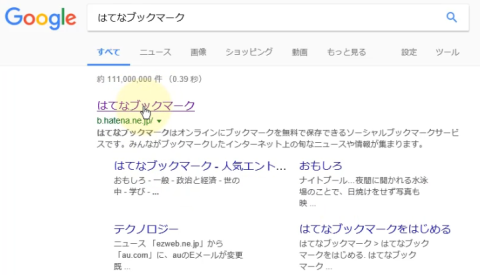
★上部メニューの「ユーザー登録」を押します。

★(「Googleでログイン」を押してグーグルアカウントで利用するのも簡単でオススメです)
「はてなID、パスワード、メールアドレス、所在地(日本)を入力し、認証のチェックボックスを入れ、認証」をします。お知らせを受け取るかどうかは任意です。
そして「入力内容を確認」を押します。
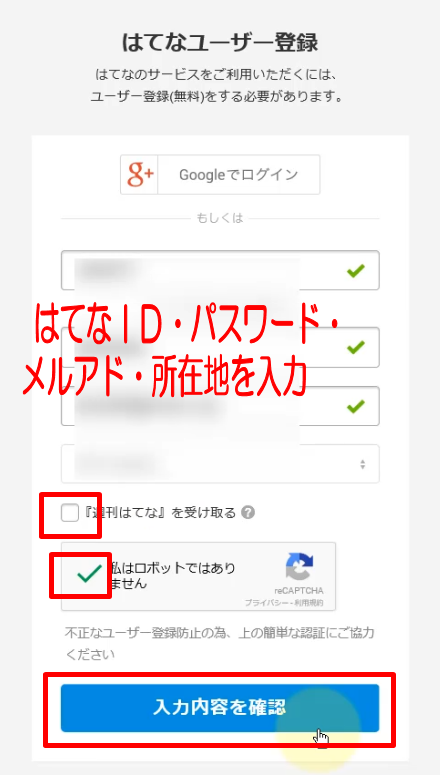
★確認画面が出ますので、大丈夫であれば「登録する」を押します。
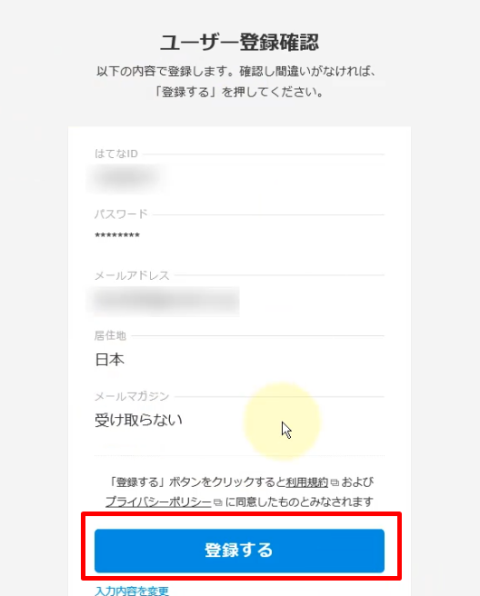
★メールを確認してリンクを押すようにと出ますので、メールを確認し
メール内の認証リンクを押します。
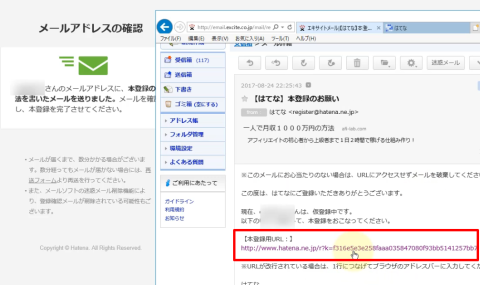
★リンクを押すと、本登録が完了です。ログインした状態のトップページが表示されます
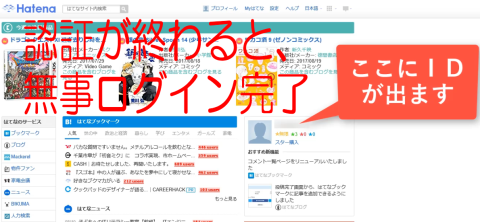
はてなブックマークの使い方~ログイン・ログアウト
次回からログインできるように、ログイン・ログアウトを行います。
★先ほどの、登録認証が終わったばかりログイン後のトップページ画面で、
上部メニューの■が9こならんだボタンを押し、「ログアウト」を選びます。
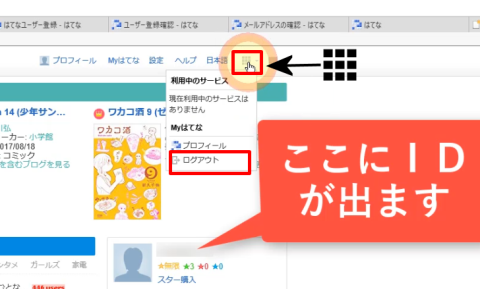
★上部メニューに出現した「ログイン」ボタンを押します。
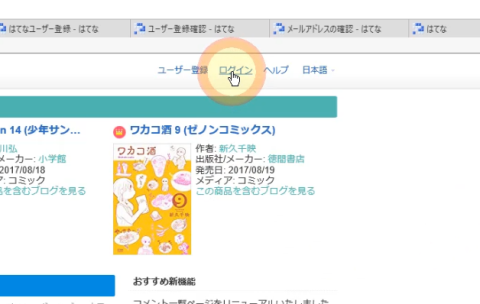
★はてなブックマークのログイン画面が出るので、登録時のID・パスワードを入力します。
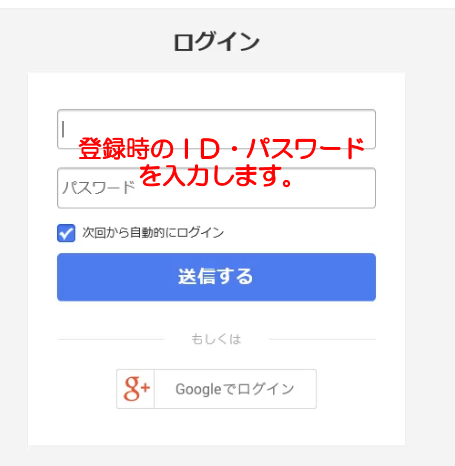
これで、ログアウト・ログインが完了です。
多くの方が使う共用パソコンの場合は、このサイトを使い終わった後にログアウトを行った方が無難です。
ブログ・サイトURLの登録方法と使い方-被リンクSEO対策に!
では、ここからが重要な作業です。サイトURLを登録することで、サイト開始時にヤフーやグーグルからの評価が高まり、スタートダッシュを切ることが出来ます。
★ログイン後の画面の左メニューにある、「ブックマーク」を押します。
(「ブログ」を押すとブログを開設できます)
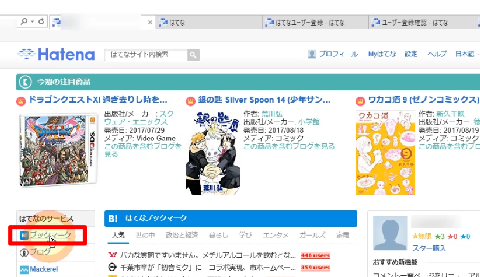
すると、はてなブックマークのサイトに移動します。
★画面の上部の「追加・アプリ」ボタンを押します。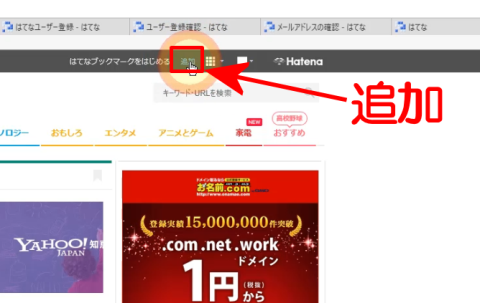
★ブックマークするページのURLを入力するの下の「入力欄にサイト・ブログアドレスを入力」し「次へ」ボタンを押します。(http://はあってもなくてもOK)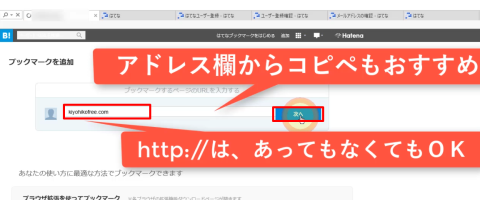
★サイトのタイトルなどの情報が表示されますので、サイトの説明文を入力します。関連するタグを登録したい場合は、半角のカッコを使い、 [タグ1][タグ2]サイトの説明文 といった形で入力し「ブックマーク」ボタンを押します。下に表示される【よく使うタグ】のボタンを押すと、上の説明文の所に自動で追加されます。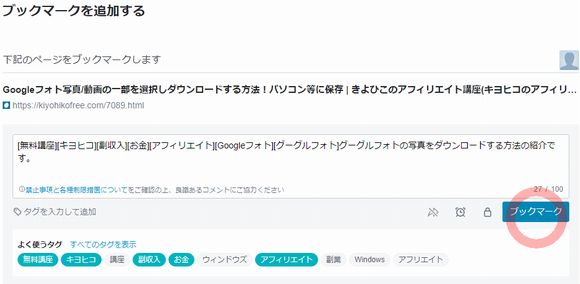
★サイトの解説ページが表示されます。他の方が登録していると、他の方のサイトの紹介文も表示されています。もし、自分の内容が表示されていなかったら、IE、グーグルクローム、サファリなどのブラウザの更新ボタンなどで「表示の更新」をして下さい。
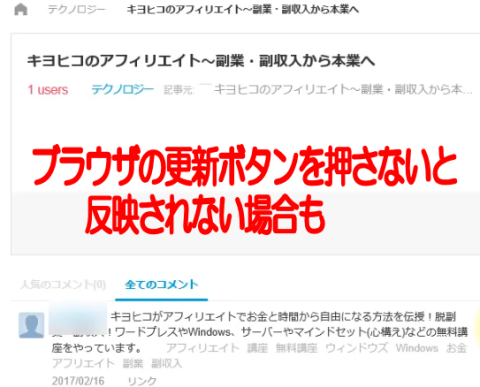
★更新ボタンを押したらきちんと表示されました。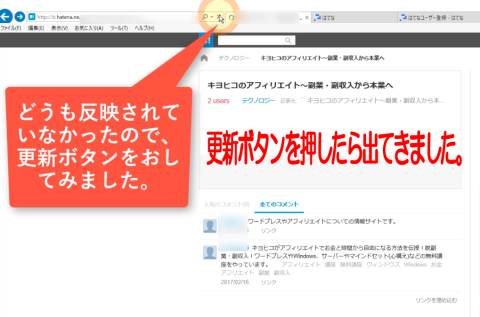
★サイトの説明文でタグ付けした場合は、こんな感じになります。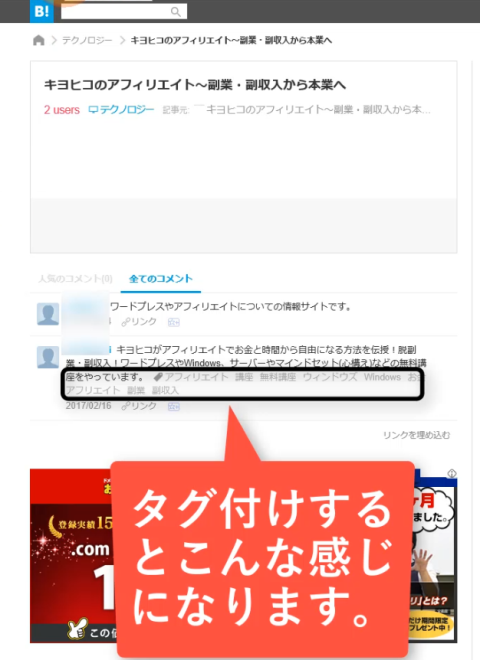
★説明文を編集したり削除したい場合は、「上のB!ボタン」を押します。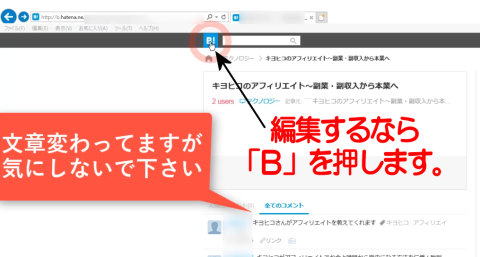
★上部メニューの「ブックマーク」ボタンを押します。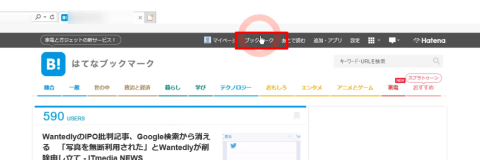
★自分のブックマークが表示されたら、編集したい場合は、上の「□とペン」のマーク、
削除したい場合は「×」を押して下さい。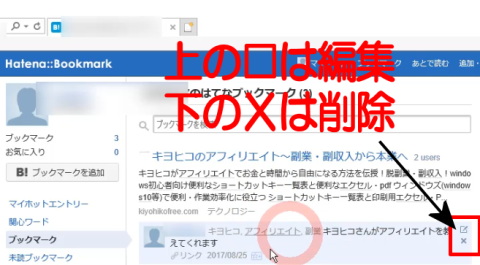
★編集を押すと、タグやコメントを編集・修正することが可能です。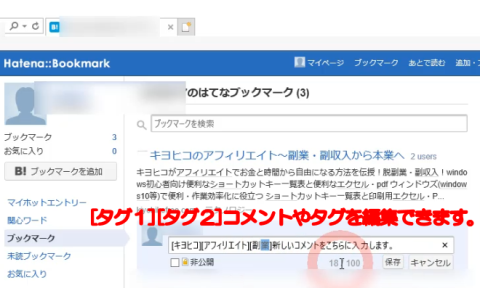
★×ボタンを押して削除する場合は、確認のウィンドウが出ます。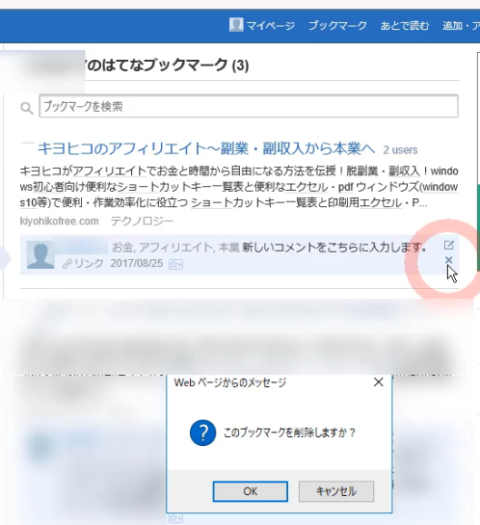
はてなブックマークIDとブログ・サイト登録方法と使い方まとめ
初めてサイトを作る場合で、スタートダッシュを切りたい方は、
ぜひともこのはてなブックマーク登録方法・使い方を習得して下さいね!
はてなIDを登録すると、はてなブックマークの他、はてなブログという無料ブログも開設できます。
無料ブログである程度しっかり記事を書いて、本気サイトに本文中からリンクを送ってあげるのも良い方法ですよ。

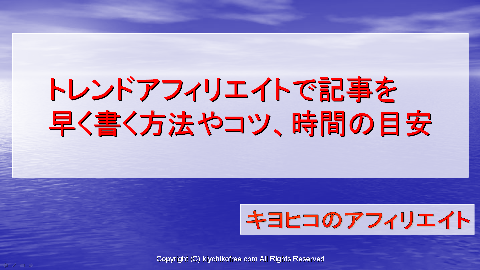
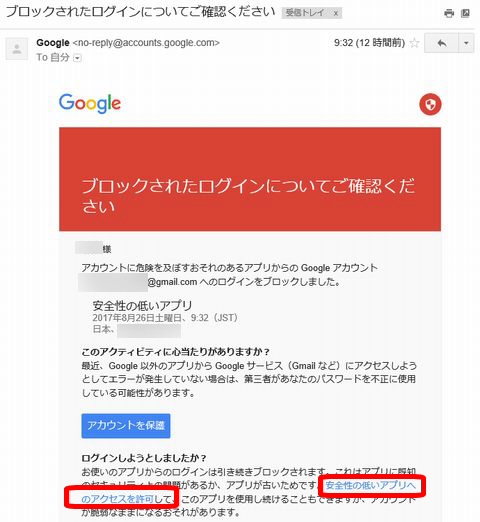
コメント